explorați pagina cursurilor
din lista în care apare numele dvs., puteți vizualiza o listă a cursurilor dvs. Puteți reveni la cursurile anterioare pentru a revizui conținutul, a reutiliza materialul și a vă pregăti cursurile viitoare.
instituția dvs. controlează pagina care apare după ce vă conectați.
pe pagina cursuri, puteți accesa toate cursurile. Fiecare carte de curs listează ID-ul cursului, Titlul cursului și instructorul. Dacă cursul dvs. are mai mulți instructori, selectați Mai mulți instructori pentru o listă. Selectați Mai multe informații pentru a vedea descrierea și programul, dacă este adăugat.
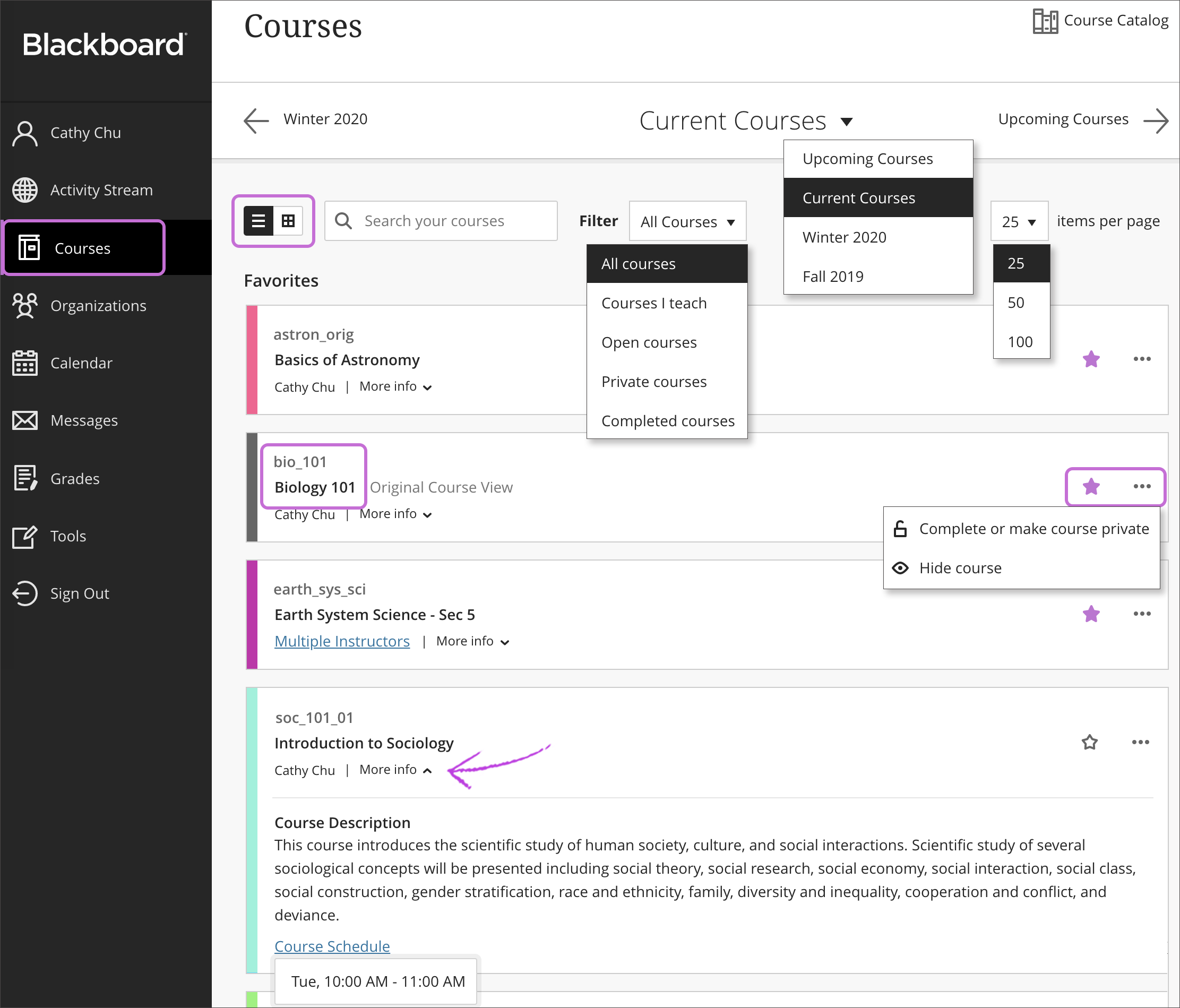
filtrați sau căutați în lista dvs. Utilizați meniul Filtru pentru a modifica vizualizarea paginii. Lista dvs. filtrată rămâne pe măsură ce accesați cursurile. Dacă navigați la o altă pagină, Toate cursurile se afișează din nou. Utilizați funcția de căutare pentru a găsi cursuri pe pagina curentă.
Răsfoiți după termen. Treceți la cursurile trecute, actuale și viitoare. Dacă predați o mulțime de cursuri, puteți alege câte apar pe fiecare pagină. În partea de jos a listei, veți găsi un selector de pagini pentru a naviga prin liste lungi.
vezi favorite rapid. Dacă accesați frecvent un curs, puteți selecta pictograma stea pentru a o adăuga la favorite, astfel încât să apară în partea de sus a listei. Nu mai defilare! Puteți selecta din nou pictograma stea pentru a elimina un curs din favorite.
nu puteți reordona cursurile din listă. Cursurile sunt listate în ordine alfabetică și grupate pe termen cu cele mai noi cursuri mai întâi. Favoritele dvs. apar în partea de sus a paginii.
Gestionați-vă cursurile. Puteți seta cursurile la aceste state:
- deschis: puteți deschide un curs atunci când sunteți gata pentru studenți să participe.
- privat: puteți face un curs privat în timp ce adăugați sau experimentați conținut, apoi îl puteți deschide studenților când sunteți gata. Elevii văd cursuri private în listele lor de cursuri, dar nu le pot accesa.
nu puteți face un curs privat în timpul unui termen activ. Dacă un utilizator are nevoie de acces la un curs privat, contactați administratorul despre setările unui curs.
- ascunde: Puteți alege să ascundeți un curs din lista de cursuri pentru a vă organiza vizualizarea. Activitatea pentru cursurile ascunse nu mai apare în paginile globale despre toate cursurile dvs., cum ar fi notele. Doar instructorii au opțiunea de a ascunde cursurile. Pentru a afișa un curs ascuns, filtrați lista după ascuns de mine > deschideți meniul unui curs > selectați Afișare curs.
- complet: puteți alege să setați cursul pentru a finaliza atunci când cursul sa încheiat, dar nu mai puteți face modificări la acesta. Elevii pot accesa conținutul, dar nu mai pot participa la curs. De exemplu, nu pot răspunde la discuții sau trimite sarcini. Puteți reveni la curs deschis sau privat, după cum doriți. Cu toate acestea, dacă un curs are o dată de încheiere și data de încheiere trece, atunci studenții nu mai pot accesa cursul. Deci, dacă finalizați un curs și îl deschideți din nou după data de încheiere, elevii nu îl pot accesa.
mai multe despre finalizarea unui curs sau inversarea deciziei
schimbă-ți punctul de vedere. Puteți vizualiza pagina cursuri ca o listă sau o grilă. În vizualizarea grilă, puteți personaliza imaginea de pe cardurile de curs.
dimensiunea minimă pentru imagini este de 1200 x 300 pixeli cu un raport de aspect de 4:1. Utilizați această măsurătoare pentru a asigura cea mai bună calitate. Deschideți meniul din colțul din dreapta sus al imaginii cardului de curs și selectați Editați imaginea cursului pentru a încărca o nouă imagine.
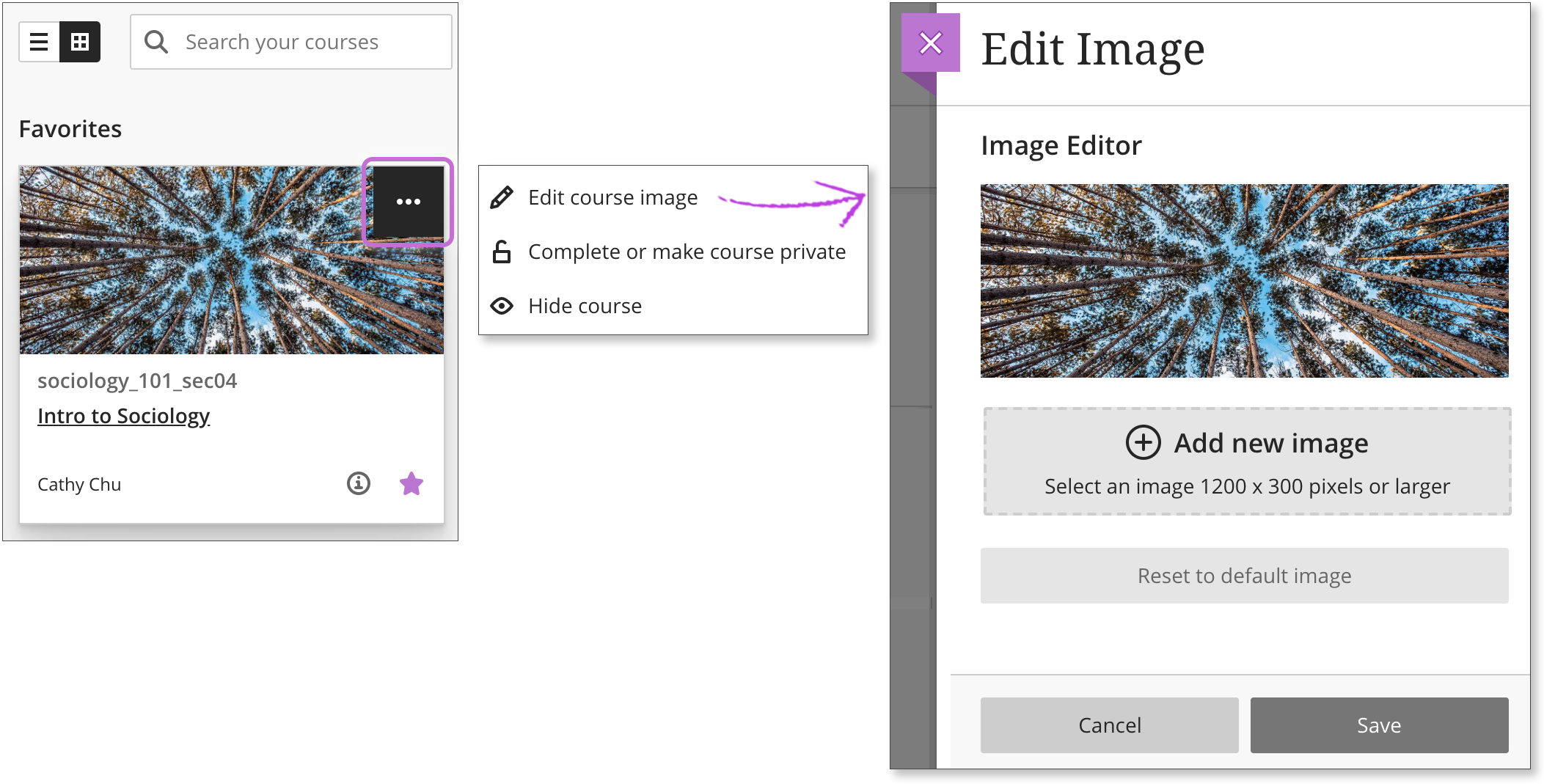
textul nu este recomandat pentru imaginea cardului de curs. Dacă utilizați text, centrați textul atât pe verticală, cât și pe orizontală în imagine. Înfășurați textul mai lung pe mai multe linii, astfel încât textul să nu fie tăiat în puncte de întrerupere mai mici.
cum funcționează termenii?
termenii sunt perioade de timp definite care ajută instituțiile să organizeze cursuri conform calendarului academic. Instituția dvs. poate utiliza termeni pentru a vă grupa cursurile și pentru a controla disponibilitatea în bloc.
datele de început și de sfârșit ale termenului controlează unde cursurile asociate apar pe pagina cursurilor:
- dacă durata termenului a trecut, cursul apare în cursurile anterioare cu numele termenului ca titlu al paginii. Elevii dvs. nu vor avea acces la aceste cursuri.
- dacă durata termenului este în prezent, cursul apare în cursurile curente cu numele termenului ca grup.
- dacă termenul de început și de sfârșit sunt ambele în viitor, cursul apare în cursurile viitoare cu numele termenului ca grup. Elevii dvs. nu vor avea acces la aceste cursuri.
dacă cursul dvs. nu este asociat cu un termen sau utilizează date de început și de sfârșit personalizate și este activ în prezent, acesta apare în grupul de date asortate de pe pagina cursuri curente. Cursurile non-term apar pe pagina cursurilor anterioare când se termină sau pe pagina cursurilor viitoare dacă încep în viitor.
Răsfoiți catalogul cursurilor
puteți utiliza catalogul cursurilor pentru a parcurge cursurile oferite la instituția dvs. Puteți găsi linkul Catalog de cursuri pe pagina cursuri.
în catalog, puteți căuta cursuri pe baza acestor câmpuri:
- Id curs
- nume curs
- descriere curs
- Instructor curs
- termen curs
după ce selectați tipul câmpului, tastați un termen sau o frază de căutare. În mod implicit, căutarea caută orice curs care conține termenul dvs. de căutare. Puteți schimba această operație pentru a căuta cursuri care sunt egale sau încep cu termenul dvs. de căutare. De asemenea, puteți selecta not blank pentru a vedea lista completă a cursurilor disponibile.
selectați Go pentru a începe căutarea. Dacă lista dvs. de rezultate este prea lungă, puteți rafina rezultatele cu filtrul data creării. Alegeți o dată și dacă cursul a fost creat înainte sau după acea dată.
selectați un curs în rezultate pentru a previzualiza conținutul. Dacă cursul permite autoînscrierea, vă puteți înscrie imediat la curs. În catalogul de cursuri, deschideți meniul unui curs și selectați Înscrieți-vă.